Elastic Cloud에서 Elastic App Search 시작하기
Elastic App Search를 이용하면, 풍부하고 강력한 검색을 웹사이트, 애플리케이션 또는 모바일 앱에 손쉽게 추가할 수 있습니다. 그리고 이제 Elastic Cloud에서 바로 배포하실 수 있습니다.
App Search는 Elasticsearch를 기반으로 구축됩니다. 따라서 확장이 대단히 편리하며 속도가 빠릅니다. 미리 조정된 정확도와 함께 기본 제공되지만, 검색 환경을 사용자에 맞춰 지정하기 위한 결과 미세 조정 옵션이 어느 사용자나 손쉽게 사용할 수 있도록 넉넉하게 제공됩니다. 상세한 검색 분석을 통해 사용자들이 무엇을 찾고 있는지(그리고 그것을 찾았는지 못 찾았는지)를 알려줍니다. 그리고 이 모든 것이 유용한 API와 함께 패키지로 제공되며, 간편하게 시작할 수 있습니다.
체험판을 실행 중이거나 첫 번째 배포를 진행 중인 새로운 App Search 사용자인 경우, 이 블로그 포스팅은 검색 프로젝트를 시작하고 실행하는 데 도움이 되는 첫 단계 일부와 리소스를 제공하는 편리한 개요 수준의 가이드가 될 것입니다.
App Search 시작하기
손쉬운 7단계를 통해, 검색을 실행하고 시작할 수 있습니다. Elastic Cloud에 로그인하여, App Search 배포를 만들고, 콘텐츠를 색인한 다음, 검색과 미세 조정을 시작하게 됩니다.
1 – Elastic Cloud에 로그인
먼저 Elastic Cloud 계정에 로그인합니다. 아직 Elastic Cloud 사용자가 아니신가요? 문제 없습니다. 간단하게 계정을 만드실 수 있습니다. 14일 무료 체험판으로 시작해 보세요. Cloud 페이지에서 Sign up(등록)을 클릭하시면, 이메일 주소만으로도 체험판 사용을 시작하실 수 있습니다. 신용 카드 정보는 필요 없습니다.
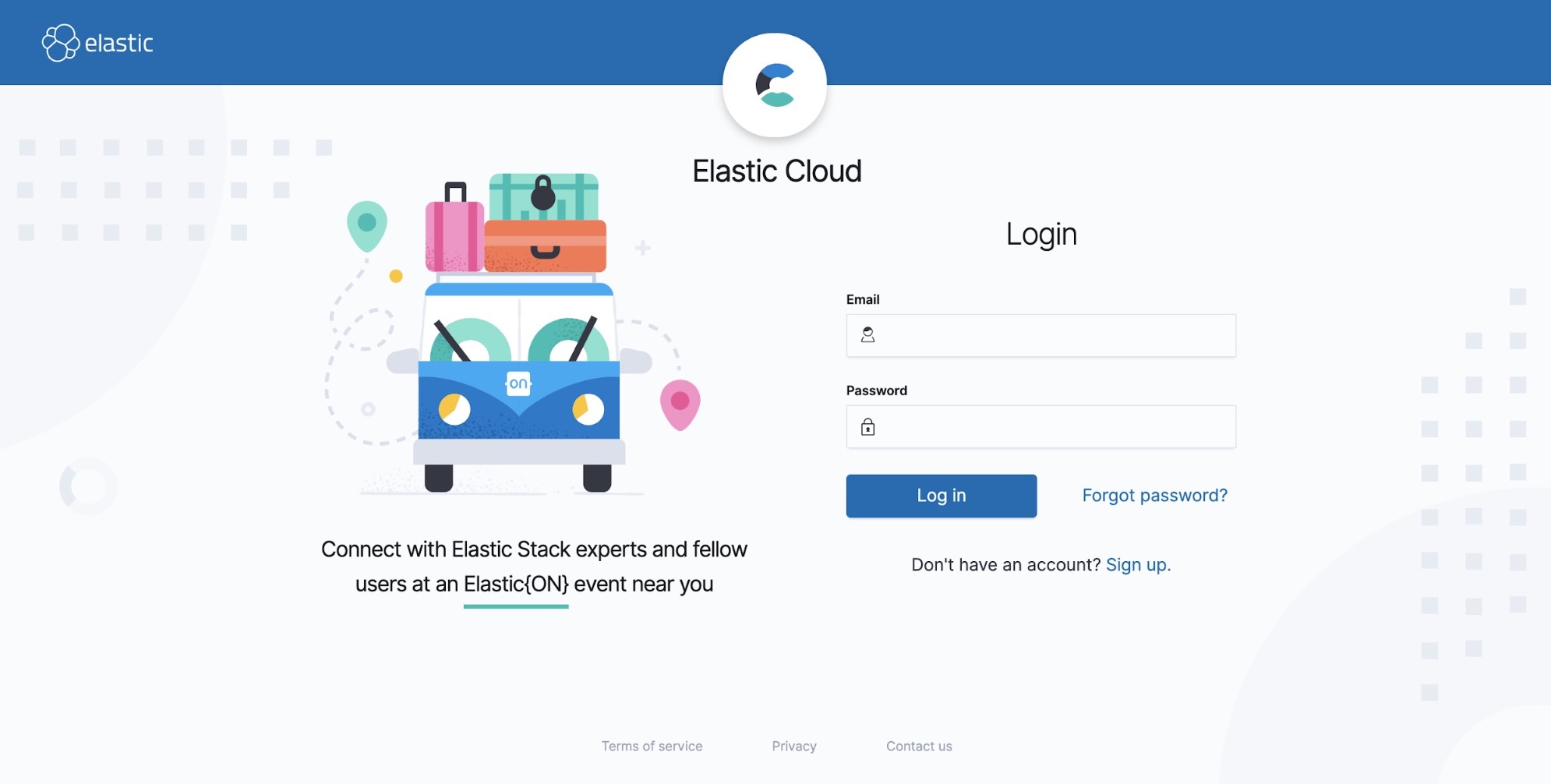
2 – App Search 배포 생성
클라우드 대시보드에서, Create Deployment(대시보드 생성) 페이지를 열고 App Search 템플릿을 선택합니다. Create Deployment(배포 생성)를 클릭하면 기본 옵션으로 빠르게 시작할 수 있습니다.
하지만, 필요한 배포의 크기를 알고 있는 경우, 클라우드 배포 생성 페이지에서 Customize Deployment(배포 사용자 정의)를 클릭하시고 거기서 먼저 배포 옵션을 미세 조정하셔도 됩니다. App Search는 저희 Elastic Cloud에서 실행되기 때문에, 어느 지역에서나 또는 클라우드가 실행되는 어느 플랫폼에서나 배포를 선택하실 수 있다는 점을 기억해 두세요. 앞으로 어떤 것들이 필요하게 될 지 짐작할 필요가 없습니다. App Search는 완전히 확장 가능하기 때문에, 성장해감에 따라 클릭 몇 번만으로 손쉽게 리소스를 추가할 수 있습니다.
잊지 말고 Elastic 사용자 이름과 비밀번호를 저장해 두세요. App Search 대시보드를 시작하기 위해 로그인하는 데 필요합니다.
어디선가 막혀서 도움이 필요하신가요? 도움이 될 만한 편리한 설명서를 참고해 보세요.
3 – App Search에 로그인하여 엔진 생성
일단 Elastic Cloud 배포가 생성되고 나면, 이제 App Search에 로그인할 준비가 된 것입니다. Elastic Cloud 대시보드의 App Search에서 Launch(시작)를 클릭합니다. Elastic 사용자 이름과 비밀번호를 사용하세요.
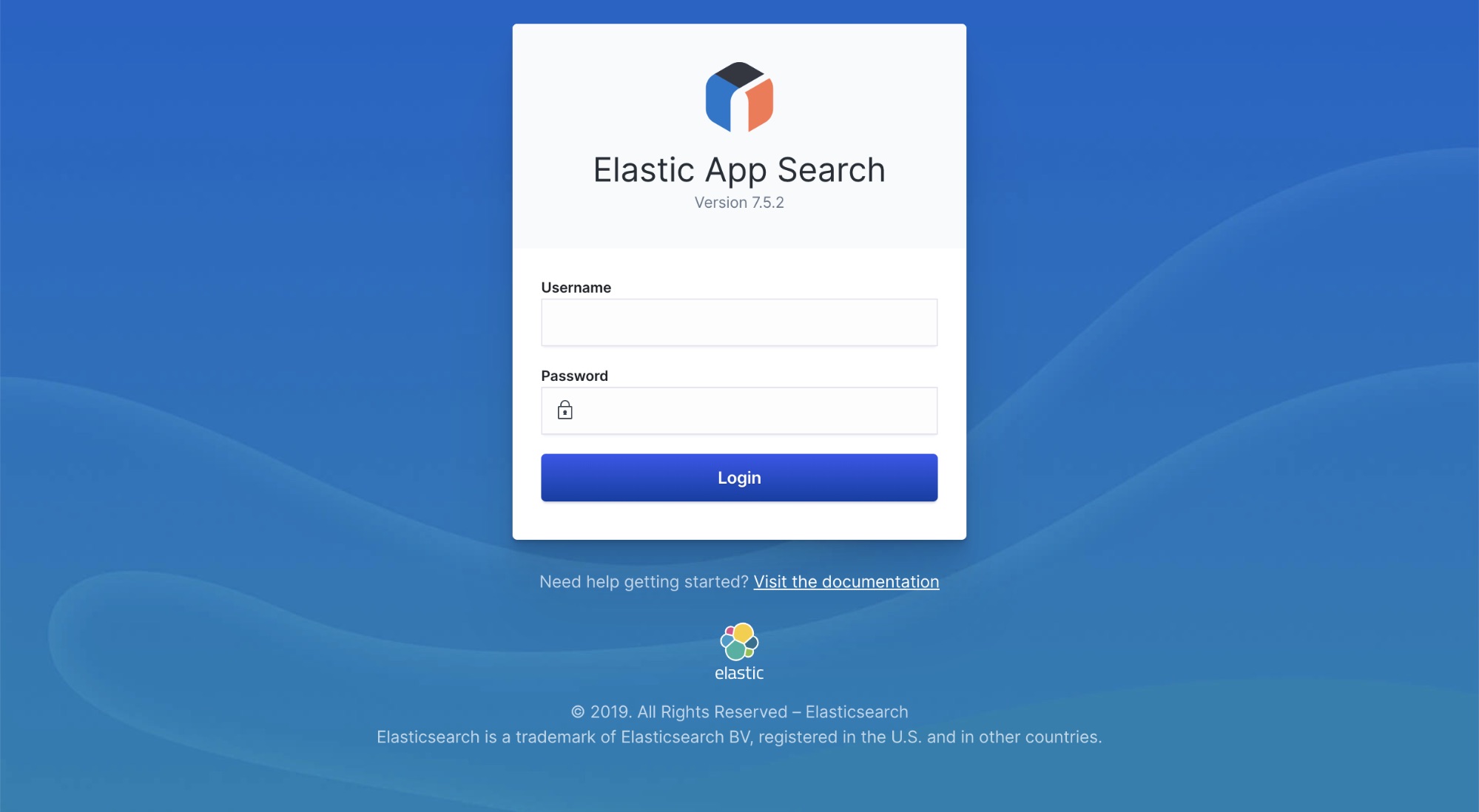
그 다음에는 엔진을 생성해야 합니다. App Search에서의 엔진은 Elasticsearch에서의 인덱스에 비유할 수 있습니다. 엔진은 색인하는 문서, 가중치와 부스트 같은 데이터 세트 수준의 구성, 그리고 사용자가 검색을 수행할 때 App Search가 자동으로 수집하는 검색 분석을 위한 컨테이너로 기능합니다.
엔진을 생성하려면, 계정 홈페이지에서 “Create an Engine(엔진 생성)” 버튼을 클릭하고 새 엔진을 위한 이름을 입력하세요.
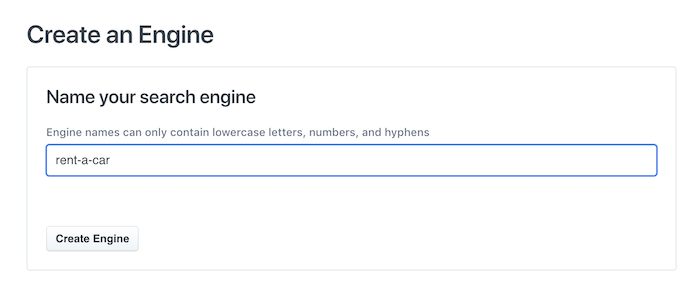
API 호출을 하거나 검색 쿼리를 발행할 때 식별 키로 사용되기 때문에, 엔진의 이름은 지혜롭게 잘 정하셔야 합니다.
엔진에 대한 자세한 정보는 설명서를 참조하시기 바랍니다.
4 –API URL 및 로그인 자격증명 찾기
이제 첫 번째 엔진을 생성했으므로, API 요청을 발행하는 데 필요한 다양한 키를 찾을 수 있을 것입니다. 이것은 App Search 상에서 또는 Elastic Cloud 대시보드에서 찾아볼 수 있습니다. 이러한 API 요청은 문서를 색인하고 궁극적으로는 검색을 수행할 수 있게 해줍니다.
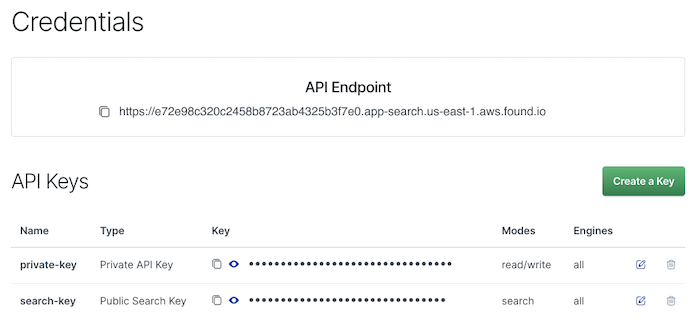
보다 종합적인 인증 개요는, API 인증 이해 가이드를 참조하세요.
5 – 콘텐츠 색인 시작
이제 API URL과 로그인 자격증명을 갖추셨으므로, 저희의 문서 API를 사용해 새로운 App Search 엔진에 문서와 콘텐츠를 추가하기 시작할 수 있습니다. 그리고 앞으로 들여야 할 노력을 미리 줄이기 위해, 스키마리스 수집은 첫 번째 문서를 색인하기 전에 스키마를 정의할 필요가 없다는 뜻입니다. 스키마는 문서 API를 통해 제공되는 데이터와 필드를 기반으로 동적으로 생성됩니다.
선택하는 API 클라이언트를 하여 또는 그냥 cURL을 사용하여 API 요청을 제출하면, HTTP 인증 요청 헤더로 API 키가 포함된 JSON 객체 어레이로 소량의 문서 색인을 시작할 수 있습니다.
App Search 대시보드의 문서 영역으로 이동하여 문서가 적절하게 색인되었는지 확인하실 수 있습니다. 문서를 색인하는 동안 문제가 발생하면, 대시보드의 API Logs 영역을 참조하여 요청 실패에 대한 자세한 정보를 알아보실 수도 있습니다.
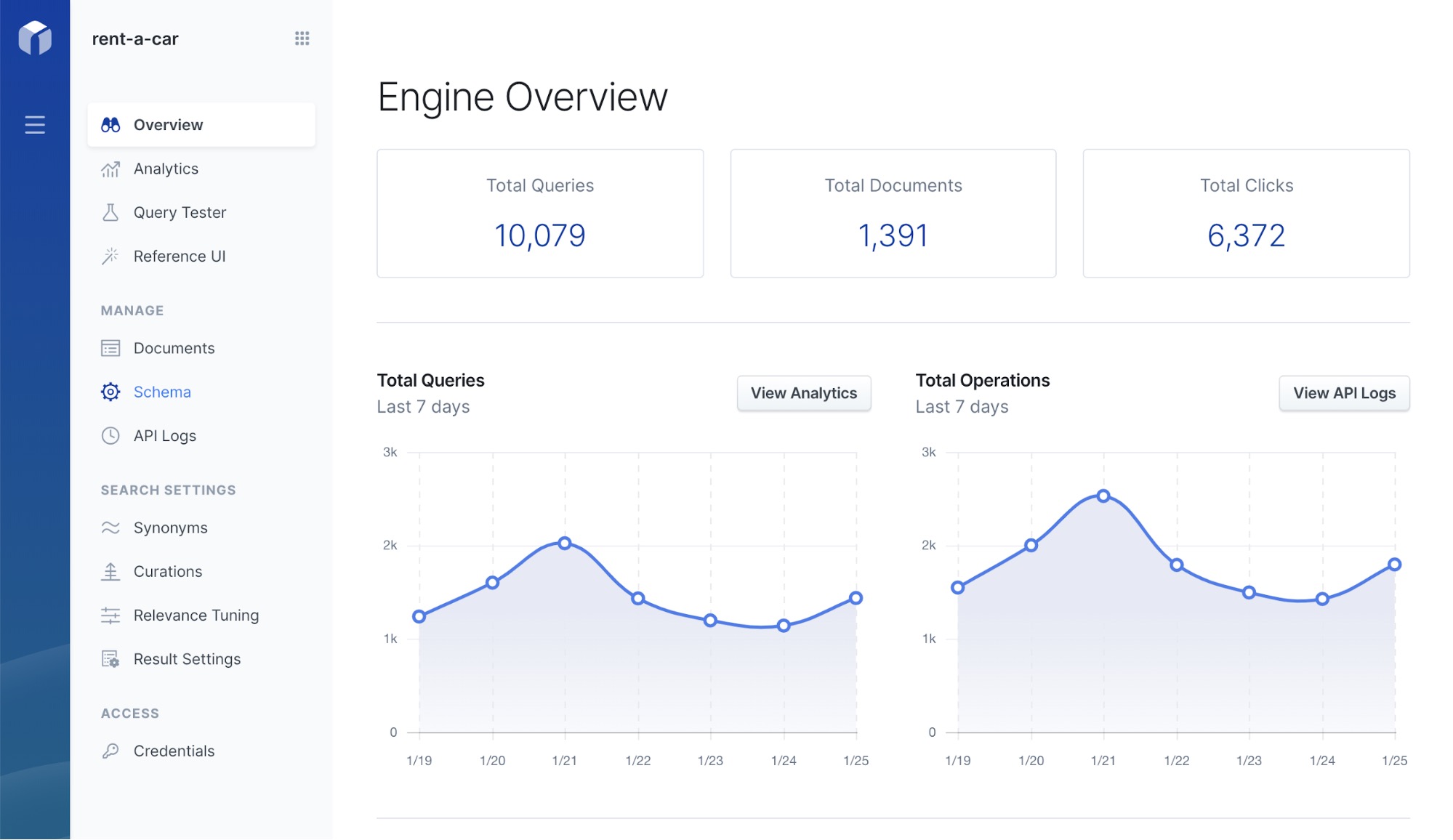
저희의 문서 색인 가이드는 추가 문서 운영 및 스키마 업데이트를 포함해 문서 수집이 어떻게 작동하는지를 좀더 잘 이해하기 위한 유용한 자산입니다.
6 – 콘텐츠 검색 시작
드디어 엔진에서 콘텐츠 검색을 할 시간입니다. 콘텐츠 검색을 하는 방법은 많이 있지만, 쿼리를 테스트하고 어떤 결과를 반환하는지 보기 위한 가장 빠르고 쉬운 방법은, 짐작하시겠지만, 쿼리 테스터입니다. 바로 App Search 대시보드에서 Query Tester(쿼리 테스트)를 찾아보실 수 있습니다.
왼쪽 패널에 있는 쿼리 테스터를 클릭하기만 하면, 타이핑이 시작되어 어떤 결과를 반환하는지 볼 수 있습니다.
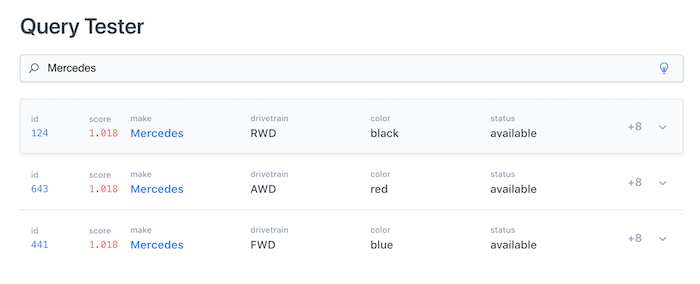
쿼리 테스터와 그 밖에 다른 기본 검색 기능 및 쿼리 사용자 정의에 대해서는 저희의 검색 가이드에서 자세히 알아보실 수 있습니다.
일단 검색을 시작하면, 일부 순위를 부스팅하고 다른 순위를 제거하거나 또는 어떤 결과를 맨 위에 고정시켜 보다 잘 홍보되도록 하는 등 결과를 미세 조정하고 싶어질 수도 있습니다. Relevance Tuning(정확도 미세 조정)에서 이 모든 작업과 그 이상의 작업을 하실 수 있습니다. 이 기능 또한 바로 App Search 대시보드에서 찾아보실 수 있습니다.
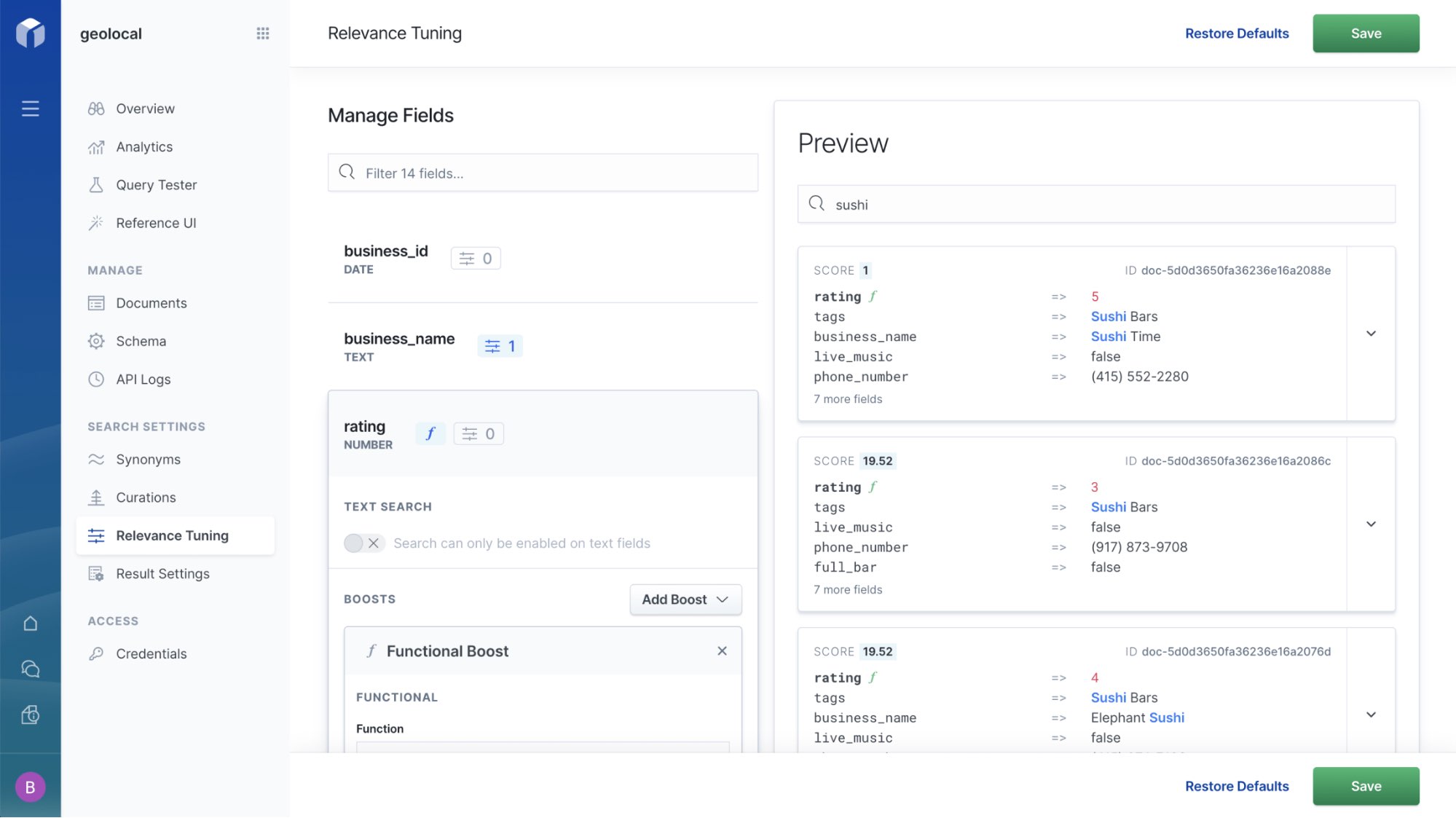
7 – 검색 UI를 이용해 멋진 검색 환경 생성
언제나처럼, 쉽고 간단하게 진정으로 풍부한 검색 환경을 만들 수 있도록 도와드리고 싶습니다. 바로 이 때문에 저희는 단 몇 줄의 코드만으로 어떤 웹사이트나 앱에도 검색을 추가할 수 있게 해주는 무료 오픈 소스 자바스크립트 라이브러리인 Search UI(검색 UI)를 만들었습니다. 여기에는 처음부터 구축할 필요 없이 완전한 검색 환경을 만드는 데 필요한 모든 것이 포함되어 있습니다. 검색창, 검색 제안 및 자동 완성, 동적 필터를 갖춘 결과 페이지 등과 같은 것들입니다.
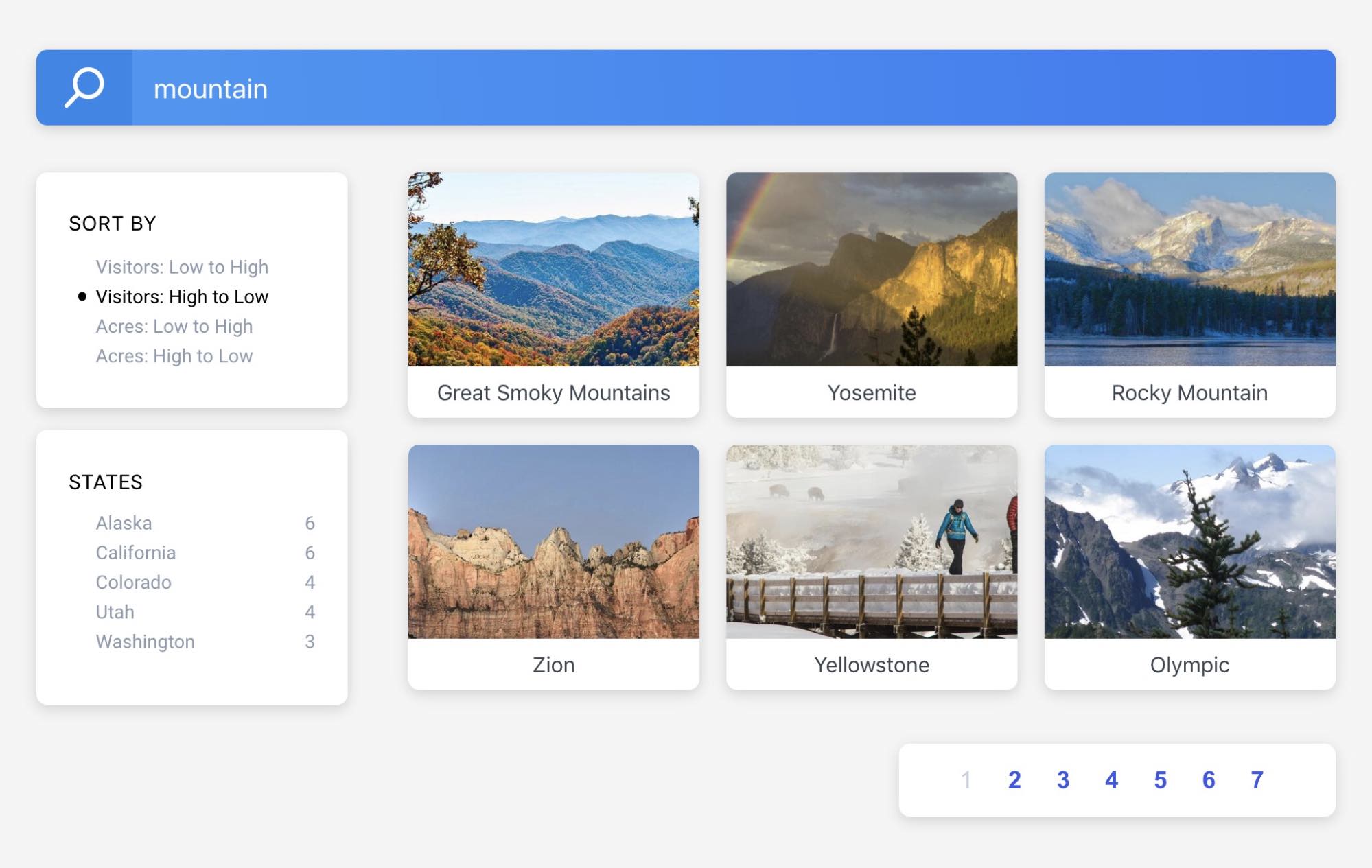
준비가 되시면, 저희의 GitHub 리포지토리에 가셔서, 거기서 Search UI를 사용해 멋진 검색을 구축하기 시작하세요.
다음 단계
이 가이드가 App Search 사용에 있어 어려운 점을 해결하는 데 도움이 되었으면 합니다. 조금 더 깊이 들어가보고 싶으시면, Elastic App Search 시작하기 웨비나를 시청하세요. Elastic 전문가들이 손쉬운 설정, 검색 환경 미세 조정, 성장에 따른 확장 등에 대해 단계별로 차근차근 안내해 드립니다.